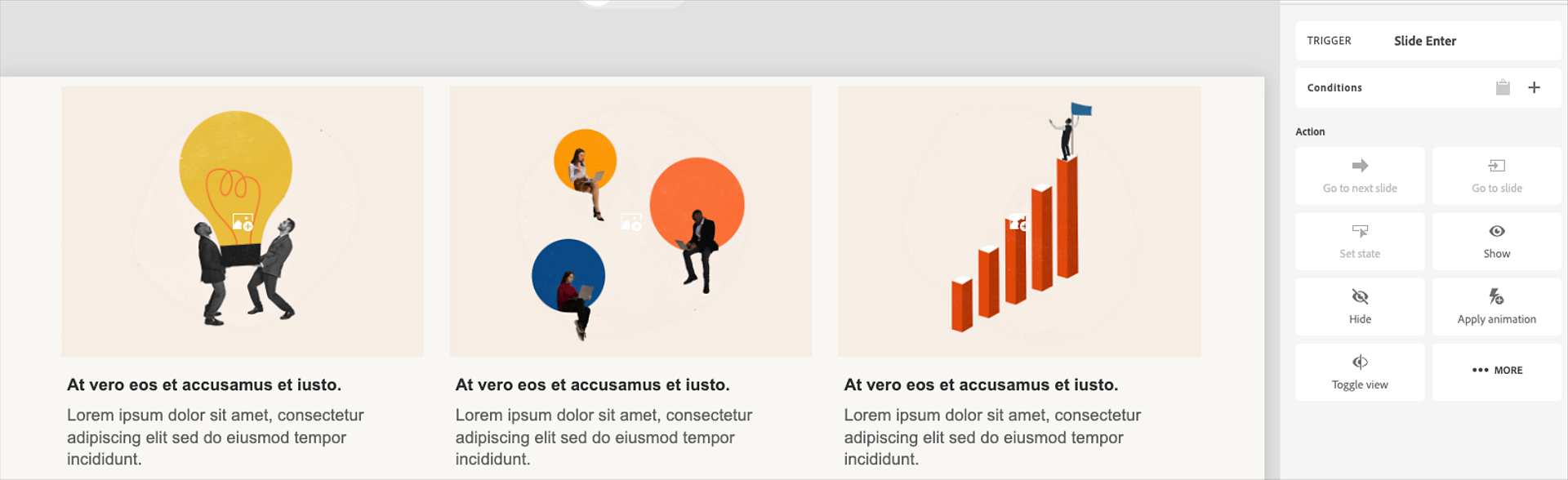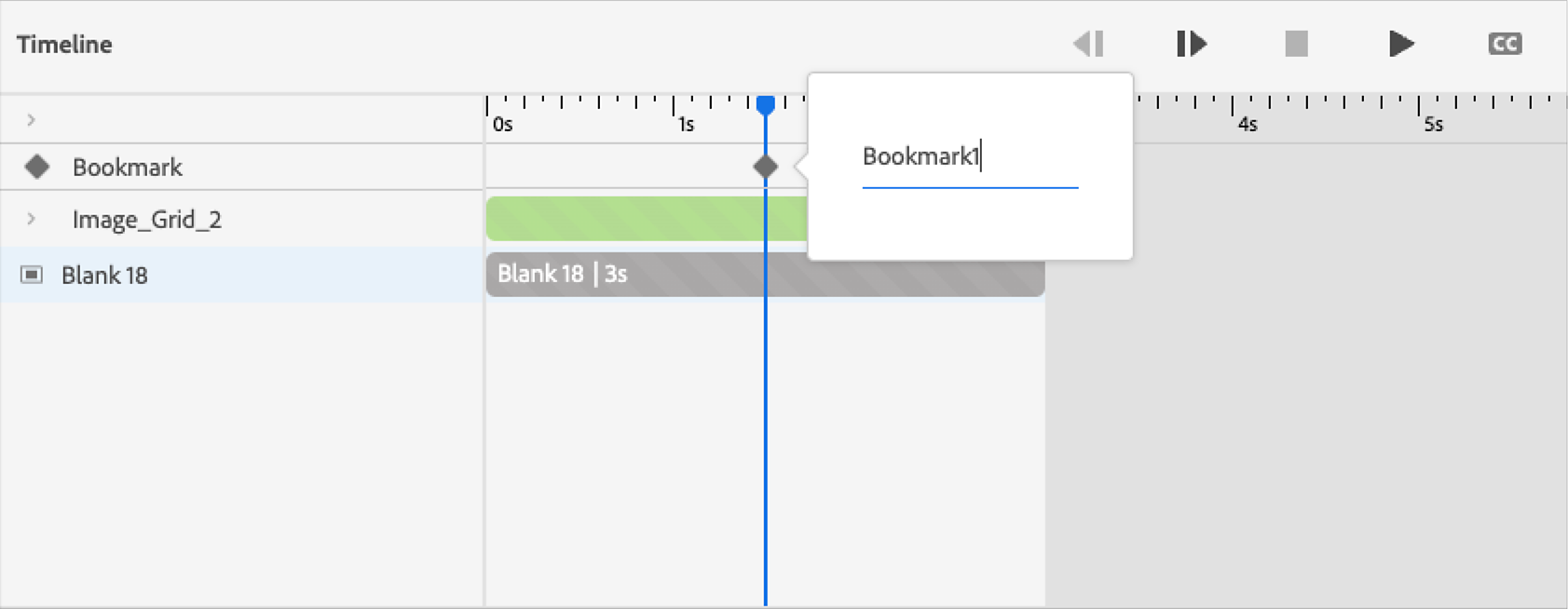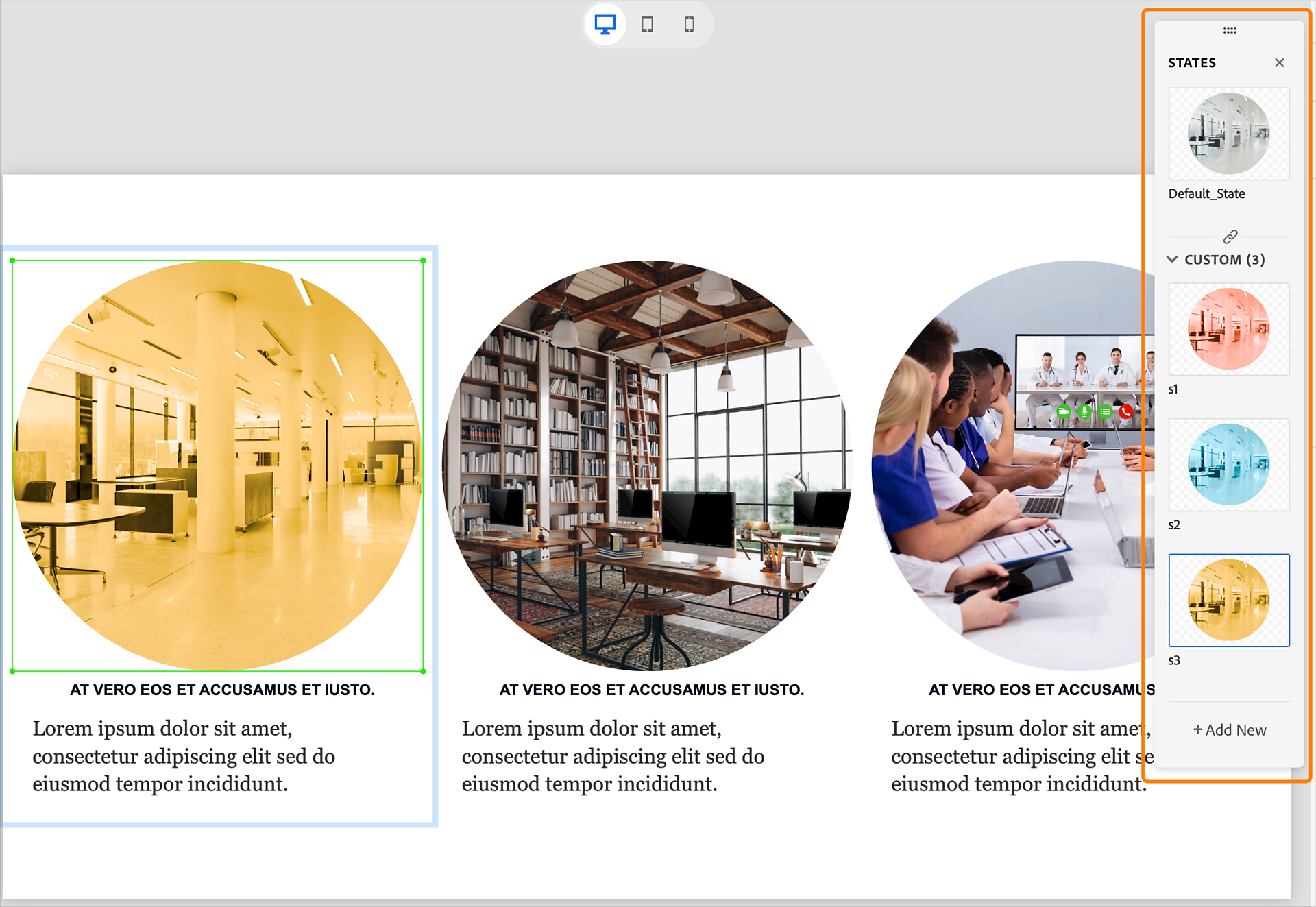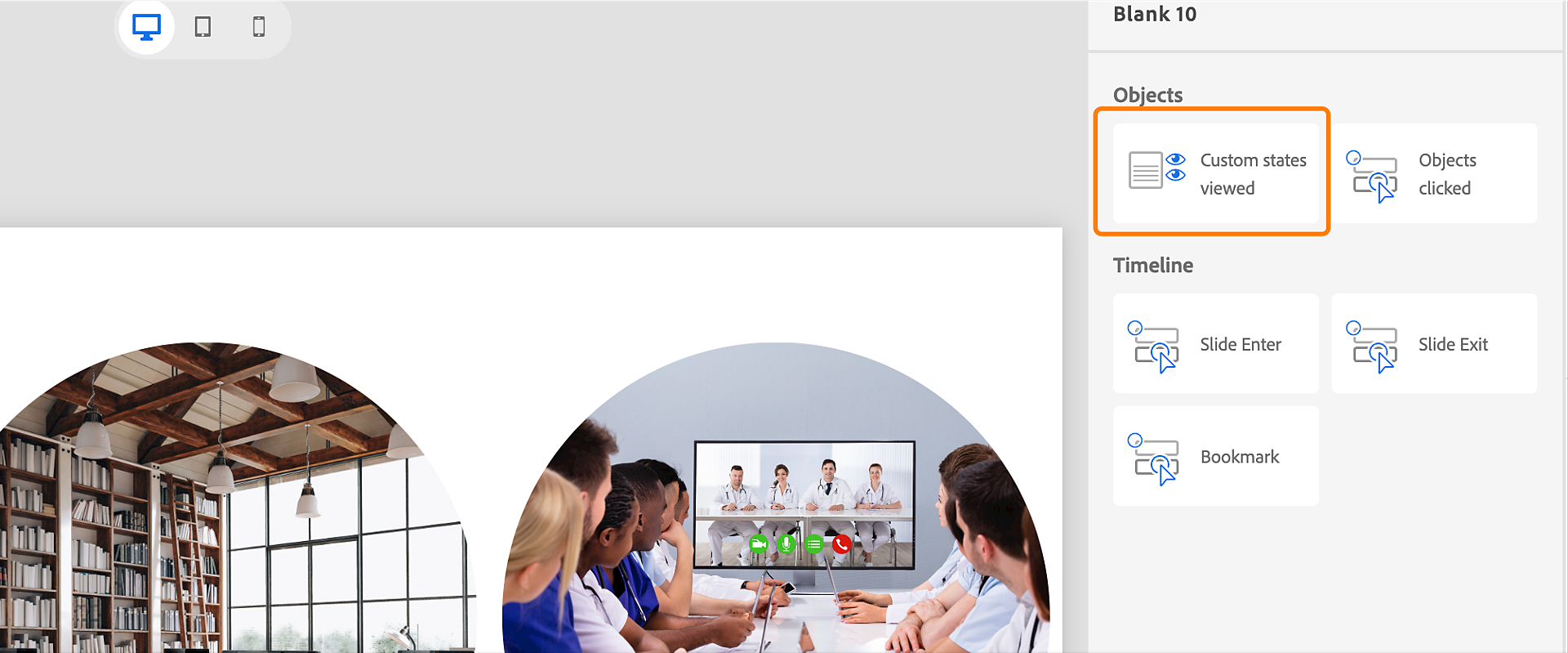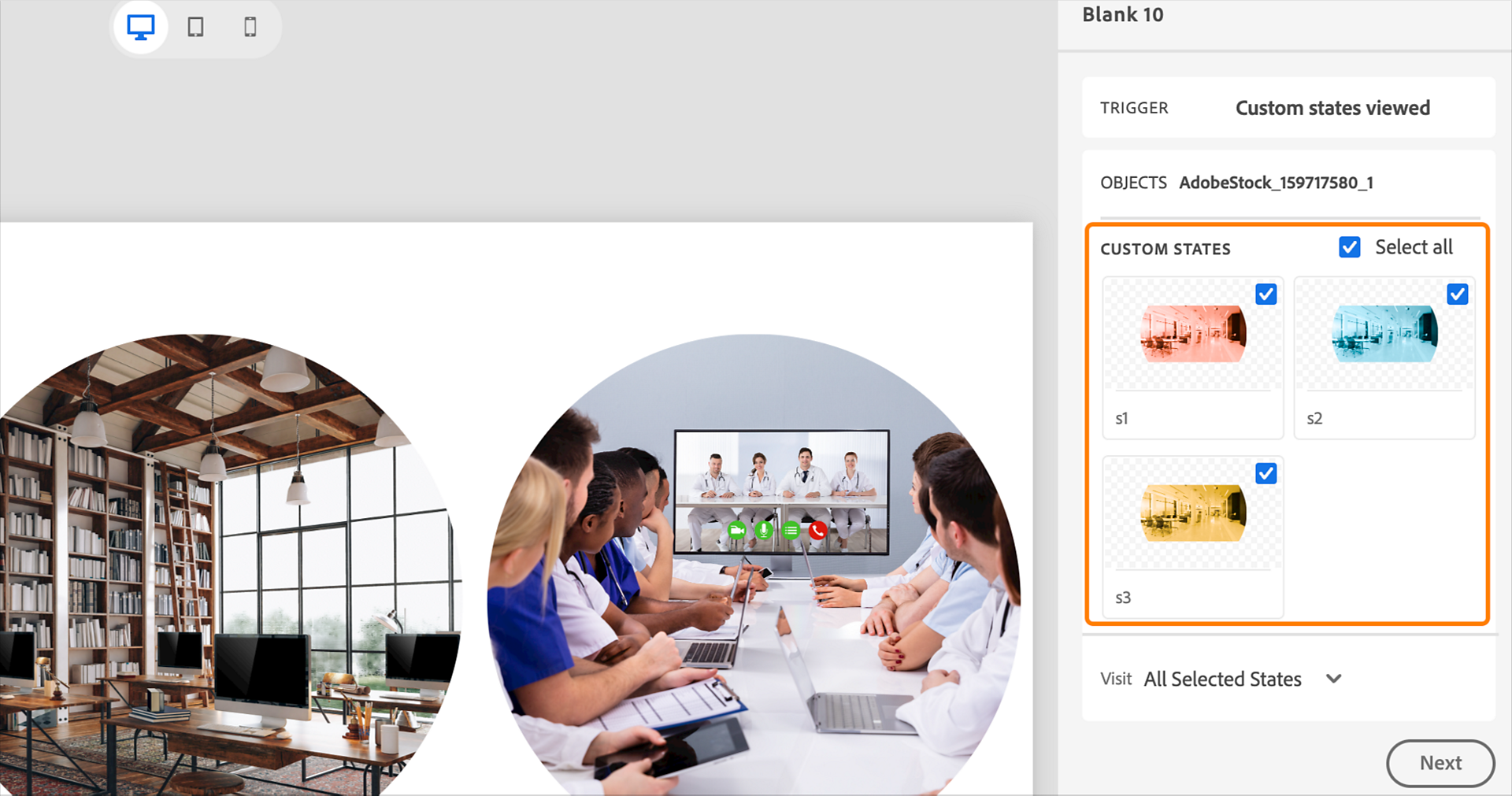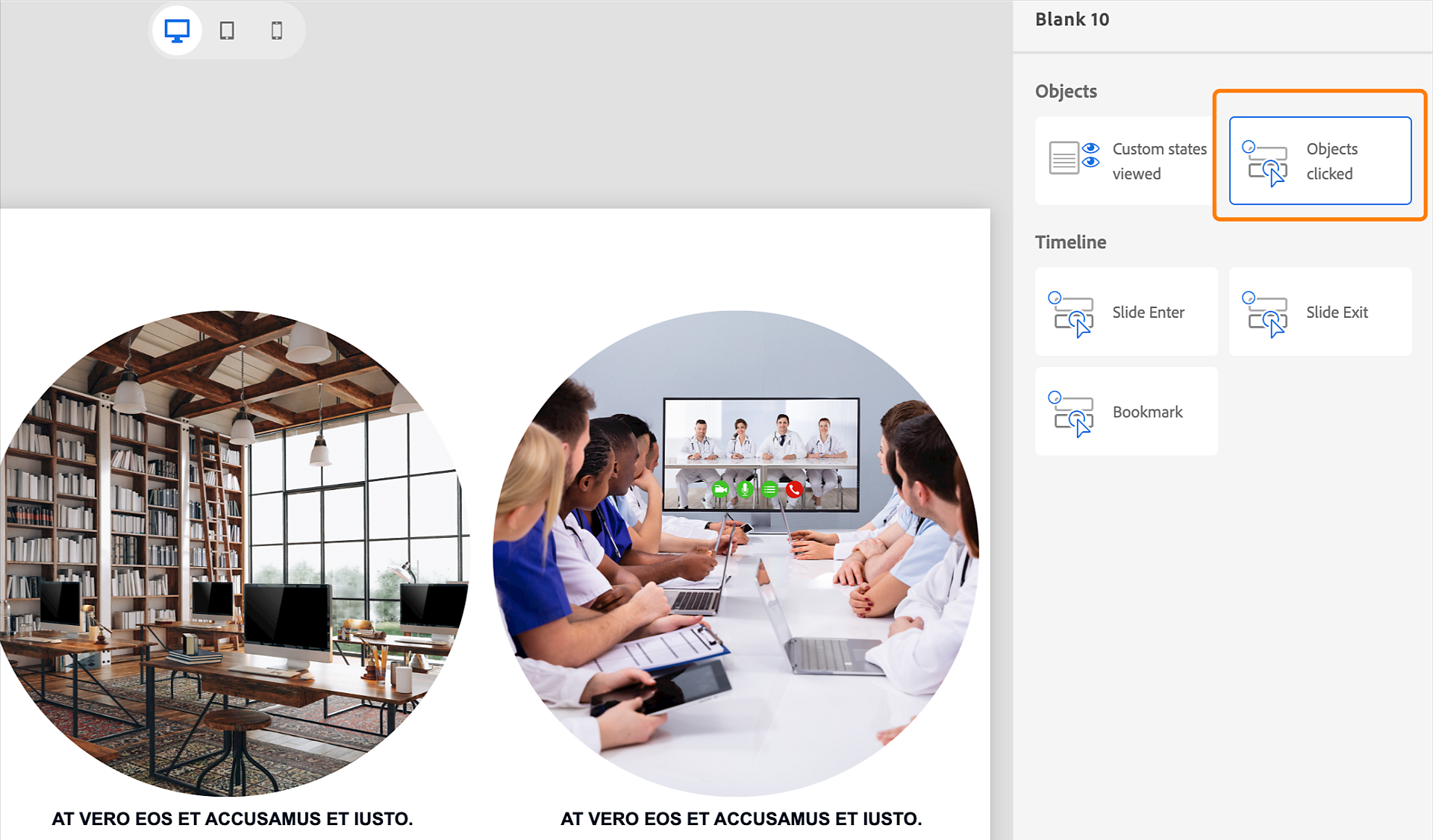Sélectionnez une diapositive qui comporte du contenu.
- Guide de l’utilisateur de Captivate
- Découverte de Captivate
- Versions d’Adobe Captivate
- Adobe Captivate 13
- Adobe Captivate 12
- Résumé d’Adobe Captivate 12
- Notes de mise à jour d’Adobe Captivate (mise à jour 12.6)
- Notes de mise à jour d’Adobe Captivate (mise à jour 12.5)
- Notes de mise à jour d’Adobe Captivate (mise à jour 12.4)
- Notes de mise à jour d’Adobe Captivate (mise à jour 12.3)
- Notes de mise à jour d’Adobe Captivate (mise à jour 12.2)
- Notes de mise à jour d’Adobe Captivate (mise à jour 12.1)
- Configuration de projet
- Importer à partir de PowerPoint
- IA générative dans Adobe Captivate
- Présentation de l’IA générative
- Questions fréquentes sur l’IA générative
- Crédits génératifs
- Générer du texte
- Générer des images
- Présentation de la génération d’image
- Générer des images à l’aide de prompts
- Choisir le type de contenu d’image - Photo ou Art
- Utiliser des images de référence pour la composition et le style
- Meilleures pratiques pour une génération d’images efficace
- Fournir un retour pour améliorer la génération d’images
- Générer un avatar
- Générer des transcriptions
- Ajout et modification de texte
- Ajouter et modifier des images
- Ajouter et modifier du contenu média
- Composants interactifs
- Création de questionnaires
- Ajout d’une question à choix multiples
- Ajout d’une question de type vrai ou faux
- Ajout d’une question d’association de la colonne
- Ajout d’une question à réponse courte
- Ajout d’une question de séquence
- Ajout de groupes de questions et de diapositives de questions aléatoires
- Importation de questions au format CSV
- Ajout de widgets
- Interactions et animations
- Améliorer votre projet d’apprentissage en ligne
- Projets de simulation
- Chronologie et table des matières
- Révision et collaboration
- Aperçu et publication
- Accessibilité
- Création de contenus de formation en ligne accessibles dans Adobe Captivate
- Rendre une diapositive accessible
- Accessibilité des objets de la diapositive
- Rendre un composant interactif accessible
- Rendre un widget accessible
- Rendre un questionnaire accessible
- Accessibilité de la table des matières et de la barre de lecture
- Options de conception dans Adobe Captivate
- Autres ressources
Découvrez comment ajouter une interaction au niveau de la diapositive dans un projet de Captivate.
Dans le nouvel Adobe Captivate, les interactions au niveau de la diapositive désignent celles que vous appliquez au niveau de la diapositive plutôt qu’au niveau de l’objet. Les interactions au niveau de la diapositive sont basées sur le montage chronologique et l’objet. Pour plus d’informations sur la création de votre première interaction au niveau de la diapositive et obtenir des détails supplémentaires, consultez Interactions dans Adobe Captivate.
Les déclencheurs au niveau de la diapositive suivants sont disponibles. Les déclencheurs au niveau de la diapositive, par exemple les déclencheurs basés sur le montage chronologique, s’appuient généralement sur le montage chronologique de la diapositive pour exécuter une action. Vous pouvez configurer le déclencheur pour qu’une action se produise lorsqu’un élève ouvre ou ferme une diapositive.
- Objets:
- États personnalisés affichés : une action se produit lorsqu’un élève affiche les états personnalisés sélectionnés.
- Objets cliqués : une action se produit lorsqu’un élève clique sur des objets.
- Montage chronologique:
- Ouverture de la diapositive : un ensemble d’actions se produit lorsqu’un élève ouvre une diapositive.
- Fermeture de la diapositive : un ensemble d’actions se produit lorsqu’un élève ferme une diapositive.
- Signet : un ensemble d’actions se produit lorsqu’un élève atteint un signet.
Déclencheurs de niveau diapositive
Il s’agit des catégories de déclencheurs disponibles sur une diapositive.
Montage chronologique
Un déclencheur de montage chronologique est un type de déclencheur qui permet de déclencher des actions ou des événements en fonction de points ou d’intervalles spécifiques du montage chronologique.
Les déclencheurs du montage chronologique sont les suivants :
Une ou plusieurs actions se produisent lorsqu’un élève ouvre une diapositive spécifique lors de la lecture du cours.
-
-
Sélectionnez Interactions dans la barre d’outils de droite.
-
Cliquez sur Ajouter une interaction.
-
Sélectionnez Ouverture de la diapositive.
-
Dans le panneau Action, sélectionnez une action.
-
Cliquez sur Terminé.
-
Sélectionnez une diapositive qui comporte du contenu.
-
Sélectionnez Interactions dans la barre d’outils de droite.
-
Cliquez sur Ajouter une interaction.
-
Sélectionnez Fermeture de la diapositive.
-
Dans le panneau Action, sélectionnez une action.
-
Cliquez sur Terminé.
-
Sélectionnez une diapositive qui comporte du contenu.
-
Sélectionnez Interactions dans la barre d’outils de droite.
-
Cliquez sur Ajouter une interaction.
-
Sélectionnez un Signet.
-
Lancez le panneau du montage chronologique.
-
Faites glisser la tête de lecture à l’endroit où vous voulez insérer un signet.
-
Sur la tête de lecture, sélectionnez l’icône + et créez un signet.
-
Sélectionnez Interactions dans la barre d’outils de droite et cliquez sur Ajouter une interaction.
-
Sélectionnez un Signet.
-
Dans le panneau Action, sélectionnez une action.
-
Cliquez sur Terminé.
-
Sélectionnez Ajouter des blocs multimédias > Grille d’images dans la barre d’outils de gauche.
-
Sélectionnez une image.
-
Dans le panneau Propriétés visuelles, dans la section États, cliquez sur Ajouter.
-
Ajoutez des états personnalisés à l’objet de votre choix.
-
Cliquez sur la zone grise entourant la diapositive. Sélectionnez Interactions > Ajouter une interaction dans la barre d’outils de droite.
-
Sélectionnez États personnalisés affichés.
-
Lorsque le déclencheur est défini sur États personnalisés affichés, sélectionnez l’objet.
-
Sélectionnez un objet ou tous les objets.
-
Dans la liste déroulante Visiter, sélectionnez Tous les états sélectionnés ou Personnalisé.
- Tous les états sélectionnés : sélectionnez cette option pour sélectionner tous les états personnalisés nécessaires pour que l’action se produise.
- Personnalisé : dans le champ Nombre, saisissez le nombre d’états qui doivent être consultés pour que l’action se produise. Si le Nombre est défini sur deux, vous devez sélectionner deux états pour que l’action se produise.
-
Cliquez sur Suivant.
Vous pouvez afficher le résumé de l’interaction jusqu’à présent. L’action dépend de la sélection de deux états personnalisés.
-
Sélectionnez une action dans le panneau Action.
-
Cliquez sur Terminé.
-
Sélectionnez Ajouter des blocs multimédias > Grille d’images dans la barre d’outils de gauche.
-
Cliquez sur la zone grise entourant la diapositive. Sélectionnez Interactions > Ajouter une interaction dans la barre d’outils de droite.
-
Sélectionnez Objets cliqués.
-
Sélectionnez un objet ou tous les objets dans la liste des objets de la diapositive. Dans ce cas, les images et le texte sont des objets.
-
Dans la liste déroulante Visiter, sélectionnez Tous les objets sélectionnés ou Personnalisé.
Vous pouvez également déterminer si l’action doit se produire lors d’un clic sur les objets.
-
Cliquez sur Suivant.
-
Sélectionnez une action dans le panneau Action.
-
Cliquez sur Terminé.
Recevez de l’aide plus rapidement et plus facilement
Nouvel utilisateur ?